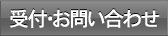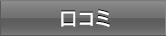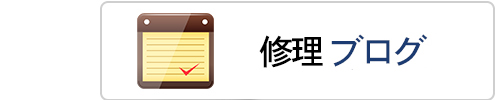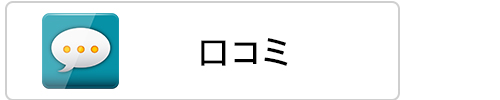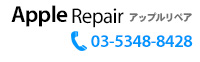iPhoneの標準ブラウザ「Safari」を使っていて「遅くなった」「よく落ちる」といったトラブルを経験されていませんか?快適に動くSafariを簡単に取り戻す方法をご紹介します。
iPhoneは取扱説明書を見なくても簡単に操作することができ、そこも大きな魅力のひとつですが、実は更に便利に使い倒すための隠れた設定や、テクニックが沢山あります。そんな「iPhoneのテクニック」をわかりやすくご紹介するコーナーです。
3つの簡単な方法でSafariをスッキリ!
1.不要なタブを閉じてスッキリ!
iOS 7のSafariは、タブを最大24まで開けるようになりました。サイトによっては、リンクが新しいタブで開かれるため、気付かないうちにたくさん開いていた、ということにもなりがちです。
タブを開いていれば、そのぶんiPhoneのメモリを消費しますので、不要なタブを閉じておきましょう。

Safariの画面右下のアイコンをタップすると、開いているタブが並ぶので、左端の「×」をタップするか、タブを左にスワイプして不要なタブを閉じましょう。
以下に上げる方法と違い、リセットや消去を伴わずに簡単に実行できるので、こまめに不要なタブを閉じる習慣をつけると良いでしょう。
2.「キーボードの変換学習をリセット」でスッキリ!
特にWeb入力フォームに文字入力中にSafariが落ちる、という場合に有効なのが、「キーボードの変換学習をリセット」です。変換の履歴がリセットされますが、登録したユーザー辞書はそのまま残ります。

「設定」から「一般」>「リセット」>「キーボードの変換学習をリセット」すると、辞書がリセットされます。
3.Cookieとデータを消去でスッキリ!
Safariを使っているうちに、Webサイトを速く読み込むために保存されたデータが蓄積され、動きが遅くなります。削除することで動作を軽くすることができます。「設定」アプリから「一般」>「Safari」>「Cookieとデータを消去」で、データを消去できます。

Cookieで閲覧履歴情報を保存しているサイトでは、閲覧履歴が消えます。また、Webサイトのログイン状態がリセットされるので、再度ログインする必要があります。
ただし、「設定」から「Safari」>「パスワードと自動入力」で「ユーザー名とパスワード」がオンになっていれば、保存されたパスワードは消えないのでご安心ください。
いかがでしょうか?Safariはよく使うアプリだからこそ、動きが遅いのは気になるものです。時々リフレッシュして、Safariを気持ちよく使いましょう!
もし、Safari以外のアプリも動作が遅くよく落ちる場合には、再起動などの方法や、最終手段として、時間がかかりますがバックアップから復元する方法もあります。
AppleRepair.co.jp
iPod.co.jp
iPad.co.jp
アップル修理センター
Tel 03-5348-8428
新宿本店・全国配送センター